Apple Musicアプリは本当にこれらの音楽愛好家にとって良いアプリケーションです。 そして、このアプリはどこでもあなたのお気に入りの音楽を楽しむことをより便利にします。 それはあなたが好きなものを聴く機会を提供しますが、それはまた多くのユーザーをいらいらさせるいくつかのエラーを持っています。
あなたのApple Musicが機能していないのに直面したとき、あなたは何をすべきですか? 幸いなことに、この記事ではいくつかの方法を紹介します。 Apple Musicアプリが機能していないのを修正する。 この記事から問題を解決するためのより詳細な解決策を学んでください。
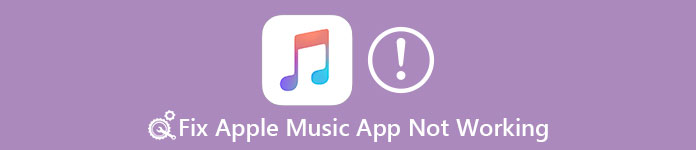
- パート1:Apple Music Appが動作しない問題
- パート2:Apple Music Appが機能しない問題を修正するための最良の方法
- パート3:機能していないApple Music Appを修正するための基本的な方法
- パート4:Apple Music Appが機能しない問題を修正するためにネットワーク設定をリセットする
- パート5:Apple Music Appが機能しない問題を修正するためにiPhoneをリセットする
第1部:Apple Music Appが動作しない問題
Apple Musicアプリが機能しない問題を修正する方法を紹介する前に、このアプリが機能しない場合に直面する可能性があるいくつかの問題について説明します。 これらの問題を読み、遭遇したものがあるかどうか確認してください。
- Apple Musicにログインできません。
- 音楽を購入することはできません。
- Apple Musicがプレイリストを同期できませんでした。
- Apple Musicが音楽を再生できません。
- AppleMusicは音楽を再生できません.
- Apple Musicが音楽をダウンロードできませんでした。
- アップルミュージックラジオ局が機能していません。
- 「予期しないエラーコード4010」の問題。
- ...
第2部:Apple Music Appが機能しない問題を修正するための最良の方法
あなたのiPhoneで動かないApple Musicアプリを解決するために、ここであなたが簡単にこの問題を解決することができる最善の方法をお勧めします。 iOS システム修復 は、ロック解除の失敗、回復モードでのスタック、ヘッドフォンモードでのスタック、黒/赤/青の画面など、さまざまな種類のiOSシステムの問題を回復するのに役立つ最もプロフェッショナルな回復ソフトウェアです。iPhoneだけでなく、 iPadとiPod。 さらに、iOS 26と互換性があります。次の詳細な手順に従って、AppleMusicアプリが機能しなくなった問題を修正してください。
- リカバリモード、DFUモード、白いAppleロゴ、起動時のループ、黒い画面などで立ち往生するなど、さまざまな問題でiOSシステムを通常の状態に戻します。
- iPhone 16/15/14/13/12/11/Xなどに対応。iPad Pro/Air/mini、iPodなどにも対応。
- データを損失することなくiOSシステムの問題を解決するための安全な方法を提供します。
ステップ1。 iOS System Recoveryをダウンロードする
あなたのApple Musicアプリが動かないのを修正するための最初のステップはあなたのコンピュータにiOS System Recoveryをダウンロードするために公式のウェブサイトに行くことです。 ガイドに従ってインストールを完了すると、あなたはあなたのコンピュータ上でそれを起動することが許されます。

ステップ2。 iOSシステムの回復を開始します
メインインターフェイスが表示されたら、[その他のツール]をクリックしてiOSシステムリカバリモードを選択し、AppleMusicが機能しない問題の修正を開始します。 このソフトウェアが提供するヒントを読んだ後、「開始」をクリックしてiOSシステムの回復を開始できます。 その後、あなたのiPhoneはこのソフトウェアによって検出されます。

ステップ3。 適切な情報を選択してください
「質問」ボタンをクリックし、このソフトウェアがサポートするガイドに従って質問してください。 iPhoneを復旧モードにする。 それからあなたはあなたのiPhoneの適切なモデルと他の関連情報を選択する必要があります。

ステップ4。 Apple Musicアプリが動かない問題を修正し始めます
「ダウンロード」をクリックすると、このソフトウェアがファームウェアをダウンロードし、AppleMusicアプリが機能しない問題を解決するのに役立ちます。 それが完全にダウンロードされると、この専門的な回復はあなたのiPhoneの問題を自動的に修正します。

第3部:iPhoneを再起動してApple Music Appが機能しないようにする
私たちがあなたにお勧めしたいと思う最初の基本的な方法はApple Musicアプリが動かないのを修正するためにあなたのiPhoneを再起動することです。 ステップあなた iPhoneを再起動してください iPhoneのモデルとは異なります。 iPhone 6 / 6 Plusを使用している場合は、画面にAppleのロゴが表示されるまで電源ボタンとホームボタンの両方を押し続けます。 iPhone 7またはiPhone 7 Plusを使用している場合は、Appleロゴが表示されるまで音量ダウンボタンと電源ボタンを同時に押します。 iPhone 8、8 Plus、およびXの場合は、音量アップボタンをすばやく押して放した後、音量ダウンボタンをすばやく押して放します。 次に、ロゴが表示されるまで電源ボタンを押し続けます。 iPhoneを再起動したら、Apple Musicを使ってまだエラーがないかどうかを確認してください。
これは、Apple Music が機能しない問題を解決するための普遍的な解決策です。さらに、次のこともできます。 削除されたApple Musicプレイリストを復元する iPhoneを再起動してください。

第4部:Apple Music Appが機能しないようにネットワーク設定をリセットする
音楽の購入に失敗した場合、またはこのアプリが音楽をダウンロードできない場合は、ネットワーク設定に問題があるかどうかを検討する必要があります。 この問題を解決するには、iPhoneのネットワーク設定をリセットして、AppleMusicアプリが機能しない問題を修正します。 [設定]に移動し、[一般]をタップします。 次に、[リセット]をタップし、[リセット]ページが表示されたら、をタップします。 ネットワーク設定をリセットする これが3番目のオプションです。 パスワードを入力したら、[ネットワーク設定のリセット]をもう一度タップして要求を確認します。 しばらくしてから、ネットワーク設定を設定し、Apple Musicアプリを使用してください。
Apple Musicがコンピュータで再生されない場合は、無効にリセットしてネットワーク接続を再度有効にして、PCまたはMacでAppleMusicを再生する必要があります。

第5部:iPhoneをリセットしてApple Music Appが機能しないようにする
すべての基本的な方法でこの問題を解決できない場合は、iPhoneを新しいものに復元して、AppleMusicアプリが機能しない問題を修正することができます。 ただし、この作業を行うと、iPhoneに保存されているすべてのデータが失われることを知っておく必要があります。 だからあなたの前にそれらをバックアップしてください あなたのiPhoneをリセットする。 iTunesを使用してリセットできます。 コンピュータにiTunesをダウンロードして起動します。 次に、USBケーブルを介してiPhoneをコンピュータに接続します。 デバイスの情報がウィンドウに表示されたら、[概要]ボタンをクリックしてから、[iPhoneの復元]をクリックします。 次に、表示されたウィンドウでもう一度[復元]をクリックして確認します。 次に、iTunesはデバイスを消去し、最新のiOSをiPhoneにインストールします。 または、[設定]> [一般]> [リセット]に移動し、[すべてのコンテンツと設定を消去]をタップします。 パスワードを入力して確認すると、iPhoneがリセットされます。 次に、Apple Musicアプリを使用して、今すぐ機能するかどうかを確認します。

まとめ:
この記事を読んだ後は、Apple Musicアプリが機能しない問題を修正するためのスキルを習得する必要があります。 次回あなたがそのような問題を抱えているか、またはあなたの友人がそのようなエラーを抱えているなら、あなたはそれを簡単に直すことができます。 ここであなたはまた知りたいと思うかもしれません より多くのiPhoneストレージを入手する方法。 あなたがこれらの方法で役立つ何かを得ることができると思います。




